Kao i svi drugi elektronski uređaji, i iPhone tokom vremena može usporiti rad zbog prevelikog broja aplikacija i nagomilanih datoteka.
Kada primetite da vaš uređaj radi sporije, ne morate odmah razmišljati o kupovini novog modela. Postoji rešenje: možete obrisati keš memoriju na svom iPhone-u i time ga vratiti u optimalno stanje, a uz to osloboditi dodatni prostor za skladištenje.
Keširanje, kao i ostale tehničke karakteristike, ima svoju svrhu, prvenstveno da ubrza proces korišćenja telefona. Međutim, paradoksalno, u određenim situacijama pojedine aplikacije mogu prekomerno napuniti keš memoriju, što negativno utiče na ukupne performanse i dovodi do sporijeg rada uređaja.
Na sreću, ovo nije veliki problem i postoji više načina da se on reši, koje ću vam predstaviti u ovom članku. Pre toga, dozvolite da vam objasnim šta je keširanje i kako funkcioniše.
Šta je keširanje i kako ono funkcioniše na iPhone uređajima?
Dok pretražujete internet putem mobilnog pretraživača ili koristite aplikacije, vaš uređaj automatski kreira skrivene datoteke koje se čuvaju u privremenoj memorijskoj oblasti, poznatoj kao keš memorija.
Keširani podaci se sastoje od fotografija i drugih elemenata sa web stranica i aplikacija koje ste pregledali, čime se izbegava ponovno učitavanje celog sadržaja. Ovo rezultira bržim učitavanjem i boljim korisničkim iskustvom.
Možete to posmatrati kao kupovinu namirnica. Umesto da idete u prodavnicu svaki put kada vam zatreba malo mleka, možete jednostavno da imate nekoliko pakovanja u frižideru, kako biste izbegli ponavljanje istog procesa.
Međutim, kao što je već rečeno, kada keš postane zastareo i ne odgovara više trenutnim podacima na web lokaciji ili aplikaciji, problemi počinju da se javljaju, što dovodi do usporavanja uređaja.
U tim slučajevima, možete obrisati keš memoriju na vašem iPhone-u na načine koji su navedeni u nastavku.
NAPOMENA: Brisanje keša će vas odjaviti sa svih web stranica i aplikacija na kojima ste trenutno prijavljeni. Iako je to mala neprijatnost, vredi se ponovo prijaviti kako biste dobili brži i efikasniji uređaj.
Kako očistiti keš pretraživača Safari na iPhone-u?
Safari je podrazumevani pretraživač na iPhone uređajima, pa bi bilo dobro početi sa čišćenjem keša baš u njemu. Važno je napomenuti da će, počev od iOS 11 verzije, ovi koraci uticati na sve uređaje koji su povezani sa vašim iCloud nalogom. To znači da će se keš memorija obrisati na svim vašim uređajima. Pratite ove jednostavne korake:
Korak 1: Otvorite aplikaciju Podešavanja na vašem iPhone-u.
Korak 2: Skrolujte nadole dok ne pronađete opciju „Safari“.
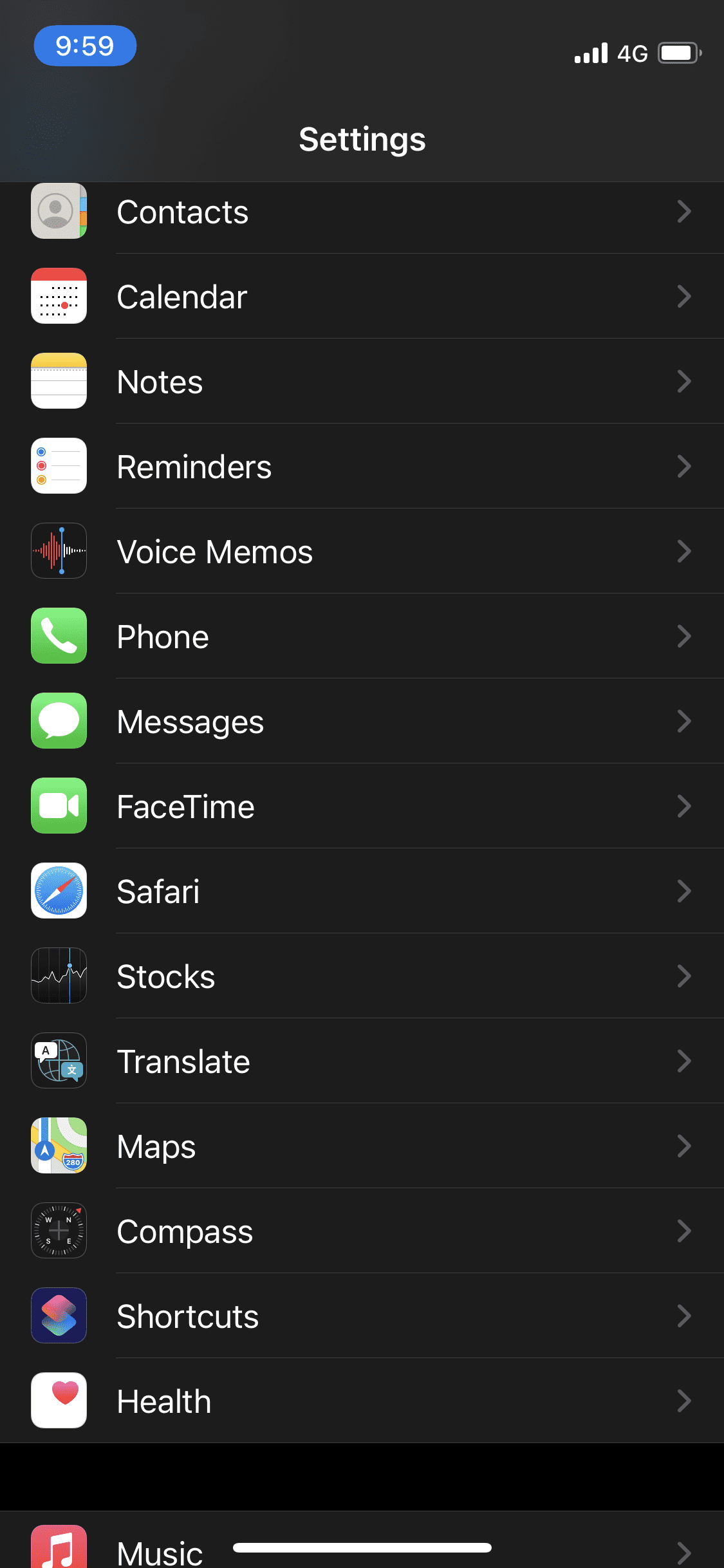
Korak 3: Skrolujte nadole do sekcije „Privatnost i bezbednost“ i videćete opciju „Obriši istoriju i podatke web lokacije“. Dodirnite je.

Korak 4: Pojaviće se iskačući prozor koji će potvrditi vašu odluku.

Dodirnite „Obriši istoriju i podatke“ i proces je završen.
Kako očistiti keš Chrome pretraživača na iPhone-u?
Google Chrome je još jedan veoma popularan pretraživač koji mnogi od nas koriste svakodnevno. Proces brisanja keša u Chrome-u se malo razlikuje jer se to radi u okviru podešavanja same aplikacije.
Evo koraka kako to da uradite:
Korak 1: Otvorite Chrome i dodirnite tri tačke u donjem delu ekrana.

Korak 2: Dodirnite „Podešavanja“.

Korak 3: Skrolujte nadole dok ne pronađete opciju „Privatnost“.

Korak 4: Dodirnite „Obriši podatke pregledanja“.

Korak 5: Ovde možete izabrati vrste podataka koje želite da obrišete, kao i vremenski period za koji se to odnosi.

Korak 6: Nakon što ste odabrali željene postavke, dodirnite „Obriši podatke pregledanja“ na dnu kako biste potvrdili svoj izbor.
Na sličan način, morali biste da pronađete opciju za brisanje keš memorije za sve ostale aplikacije trećih strana, jer neke od njih ne omogućavaju brisanje na uobičajen način. Proces se razlikuje od aplikacije do aplikacije, ali obično nije teško pronaći ga.
Softver za brisanje keša na iPhone-u
Ako tražite alatku koja će se pobrinuti za sve keširane podatke na vašem uređaju sa jednog mesta, onda će vam sledeća rešenja biti od pomoći.
#1. PhoneClean

Jednostavno uklonite skrivene, keširane, kolačiće i nepotrebne datoteke sa svog iPhone-a pomoću PhoneClean. Ovaj softver može da utvrdi šta uzrokuje usporavanje vašeg uređaja, a zatim da te probleme bezbedno reši. Možete ga preuzeti za Windows i macOS operativne sisteme.
#2. iMyFone Umate

iMyFone Umate može obaviti niz zadataka kako bi očistio vaš iPhone za samo nekoliko minuta. Može da upravlja velikim datotekama, čisti privremene i nepotrebne datoteke i kompresuje, briše i izvozi fotografije. Ako imate listu aplikacija koje ne koristite, ovaj softver vam omogućava da ih obrišete sve odjednom sa svog uređaja.
Drugi načini za oslobađanje prostora i poboljšanje brzine
Navedeni metodi su odlični kada želite direktno da obrišete keš za aplikacije na iPhone-u. Međutim, postoje i drugi načini koji mogu pomoći da poboljšate brzinu uređaja i oslobodite dodatni prostor za skladištenje.
Restartujte svoj iPhone
Ako niste dugo isključili svoj iPhone, možda je dobro da ga restartujete kako biste obrisali neke privremene datoteke koje su se nagomilale. Ovo je slično „blagom“ brisanju keša, što neće u potpunosti očistiti sve, ali će svakako imati određeni uticaj na brzinu.
Obrišite i ponovo instalirajte aplikacije
Ako postoji aplikacija koja vam ne dozvoljava ručno brisanje keš memorije ili ne možete da pronađete tu opciju u podešavanjima, rešenje je da obrišete i ponovo instalirate aplikaciju. Pratite sledeće korake kako biste to uradili:
Korak 1: Idite na Podešavanja i dodirnite „Opšte“.

Korak 2: Dodirnite „iPhone Storage“ da vidite koje aplikacije zauzimaju najviše prostora na vašem telefonu.

Korak 3: Na listi aplikacija dodirnite onu koju želite da obrišete.

Korak 4: Obratite pažnju na odeljak „Dokumenti i podaci“. On pokazuje koliko prostora dokumenti i podaci za tu aplikaciju zauzimaju na vašem iPhone-u.

Korak 5: Na kraju, dodirnite „Obriši aplikaciju“.

Ovim postupkom ćete obrisati aplikaciju i sve podatke koji su povezani sa njom. Zatim je možete ponovo instalirati, čime ćete dobiti „novi početak“ i zauzeće manje prostora nego ranije.
Naravno, ne bi trebalo da ovo radite za aplikacije koje sadrže vaše važne podatke i dokumente.
Uklonite aplikacije koje ne koristite često
iPhone ima korisnu funkciju koja vam omogućava da uklonite aplikaciju, ali i dalje zadržite njene podatke na svom uređaju. Možete ponovo instalirati aplikaciju kad god poželite iz App Store-a, a njeni podaci će ostati netaknuti.
Na ovaj način štedite prostor tako što uklanjate aplikacije koje ne koristite često. Evo koraka kako to da uradite:
Korak 1: Idite na Podešavanja i dodirnite „Opšte“.

Korak 2: Dodirnite „iPhone Storage“ da biste otvorili listu aplikacija.

Korak 3: Izaberite željenu aplikaciju i dodirnite „Ukloni aplikaciju“.

Korak 4: Pojaviće se iskačući prozor:

Kada budete sigurni, dodirnite „Ukloni aplikaciju“ da biste potvrdili svoju odluku.
Zaključak
Navedene metode i alati će vam pomoći da održite vaš uređaj brzim i efikasnim, bez zauzimanja nepotrebnog prostora. Kao rezultat toga, moći ćete da obavite više zadataka trošeći manje vremena i, nadamo se, izbeći frustraciju. 😃